Как уменьшить размер фото: 4 основных варианта
С нашим приложением вы сможете уменьшить размер изображения до конкретных значений в пикселях. Возможны следующие варианты редактирования размера картинки:
- Укажите ширину. Это идеальный вариант, если у вас горизонтальная фотография, и ее ширину необходимо изменить в соответствии с определенными требованиями к размеру. В зависимости от исходного соотношения сторон высота картинки будет изменена автоматически.
- Укажите высоту. Этот вариант аналогичен предыдущему, но здесь вы можете ввести новое значение высоты. В зависимости от исходного соотношения сторон его ширина будет изменена автоматически.
- Укажите значения обеих сторон. Если вам нужна большая гибкость и контроль над размерами вашего изображения в пикселях, этот вариант вам идеально подойдет. Здесь вы можете ввести любые значения, которые захотите, и благодаря этому вы можете не только уменьшить размер изображения, но и изменить соотношение сторон. Вы можете превратить вертикальное фото в горизонтальное и наоборот.
- Установите ограничение на размер. Если вы не хотите, чтобы разрешение картинки превышало определенные значения, вы можете выбрать опцию «Не более чем». После завершения обработки фотографии ее размеры будут меститься в заданных пределах. Отличие этого варианта от предыдущих в том, что вы не будете знать, какие точно размеры будут у вашего изображения на выходе.
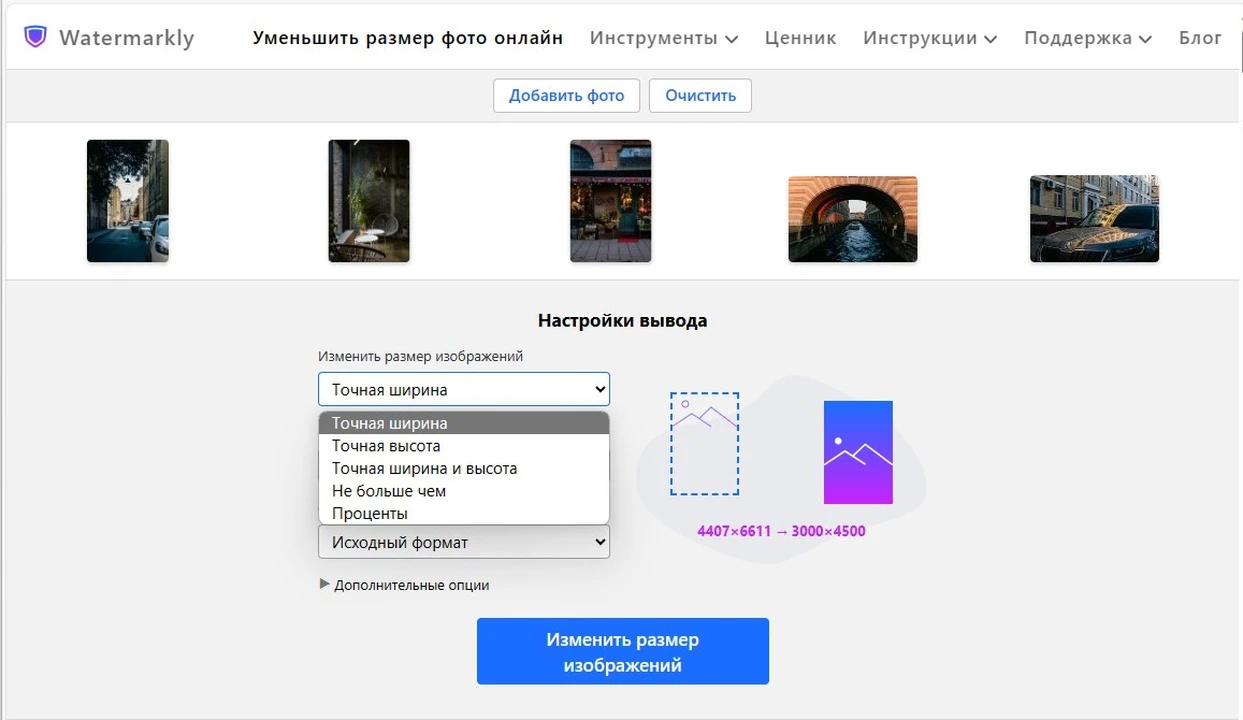
При использовании нашего приложения необходимо обратить внимание на следующее.
Во-первых, Watermarkly имеет функцию Предпросмотра, которая работает в реальном времени. Это означает, что каждый раз, когда вы вводите в редакторе новые значения ширины или высоты, вы сразу видите итоговый размер в правой части настроек. Таким образом, вы можете быть спокойны за результат.
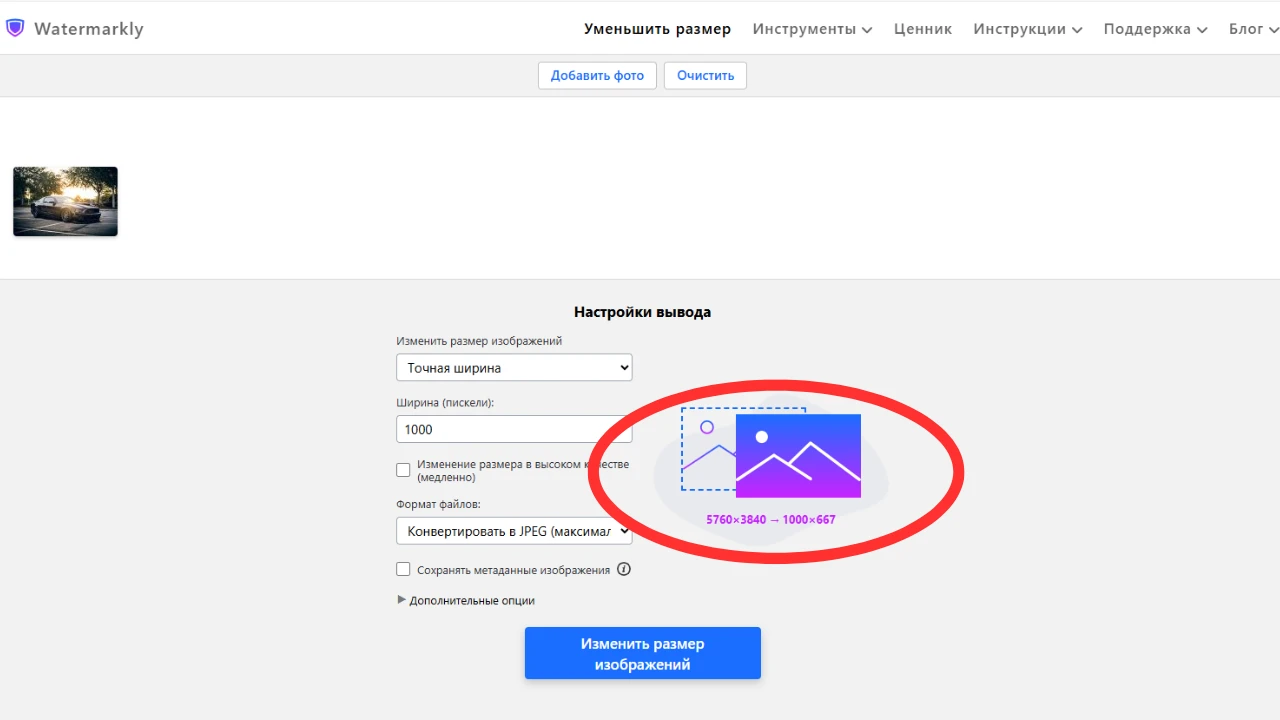
Во-вторых, при уменьшении размера фото возможно изменение его пропорций. Например, вы можете горизонтальное фото превратить в квадрат. И тут вы можете выбрать, каким образом уменьшить размер картинки, просто обрезав его или сгенерировав дополнительные пиксели вокруг изображения.
Вот пример того, как уменьшить размер фото с 5760 x 3840 пикселей до 1000 x 1000 пикселей.

Как уменьшить размер изображения. Дополнительные опции
1. Уменьшить размер картинки на определенный процент
Допустим, нет никаких конкретных требований к размеру картинки, которому она должна соответствовать. Вам просто нужно ее уменьшить, чтобы она не занимала много места в памяти устройства и легко пересылалась по почте или в соцсетях. Тогда стоит выбрать опцию “Проценты” и указать, какой процент от оригинала должен составлять новый размер.
Исходное изображение в данном случае составляет 100%. Если вы хотите значительно уменьшить размер изображения, вам нужно ввести небольшое количество процентов. Например, если вы введете 20%, размер вашего фото уменьшится на 80%. Предпросмотр в правой части редактора облегчит вам определение того, какой процент вам нужен.
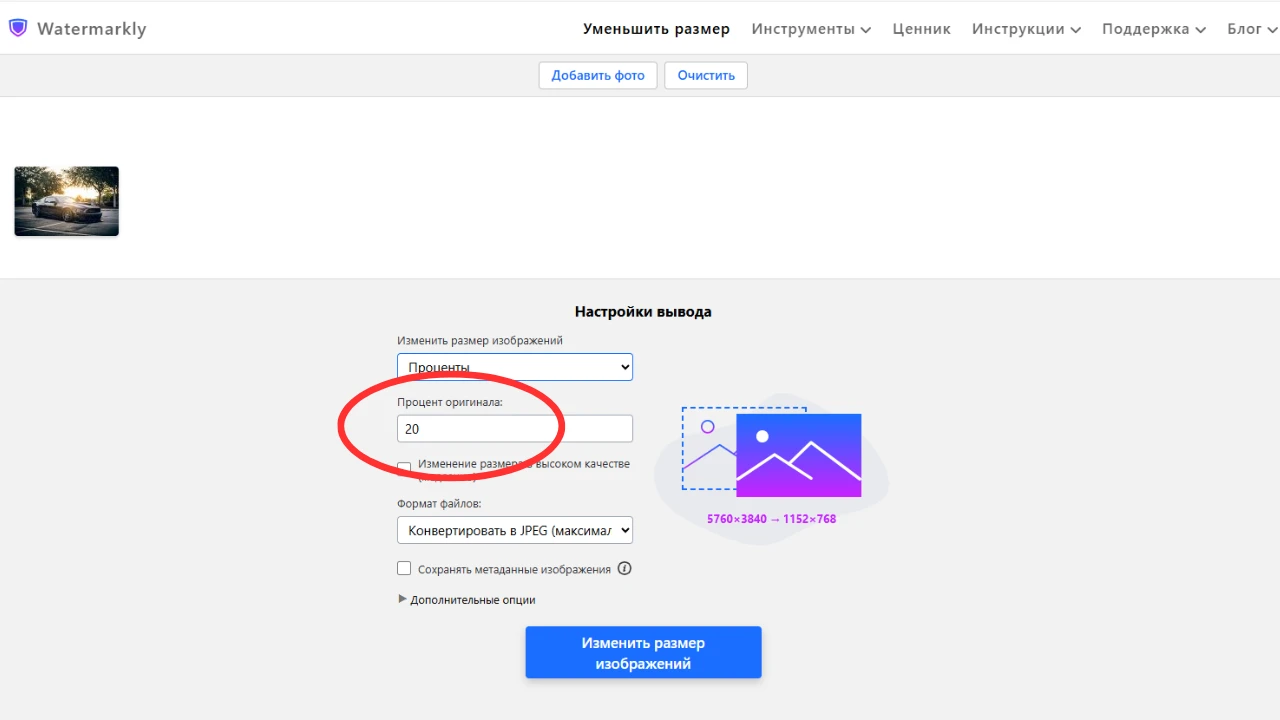
2. Используйте обрезку, чтобы уменьшить размер картинки
Как правило, нам необходимо не только уменьшить размер изображения, но и изменить его пропорции. И здесь у нас есть два пути - обрезать фото с учетом новых ширины и высоты или дорисовать пиксели, чтобы все детали картинки сохранились. Очень часто пользователи прибегают к кадрированию.
Наше приложение предлагает такую возможность, хотя намного удобнее в данном случае перейти к инструменту “Обрезать фото по размеру”. Почему?
Во-первых, программа уменьшения размера фото Watermarkly обрезает изображения автоматически. Это означает, что вы не сможете настроить область кадрирования, а также выбрать какие части фото должны остаться. Кроме того, вы увидите результат только после завершения обработки. Таким образом, есть вероятность, что фото будет обрезано не так, как вам хочется.
С другой стороны, в нашем онлайн инструменте для кадрирования у вас будут неограниченные возможности для редактирования. Вы так же можете ввести желаемые ширину и высоту в пикселях и сразу расположить границу обрезки наилучшим образом. Таким образом вы полностью контролируете как размер фото, так и его содержание.
Дополнительный бонус приложения для обрезки - это готовые шаблоны размеров для всех популярных соцсетей. Т.е. вы просто можете выбрать подходящий размер и обрезать фото в секунды. Не нужно ничего вводить дополнительно. Это может быть особенно удобно при пакетной обработке большого количества изображений.
Помните, каждое из наших приложений работает онлайн и доступно бесплатно.
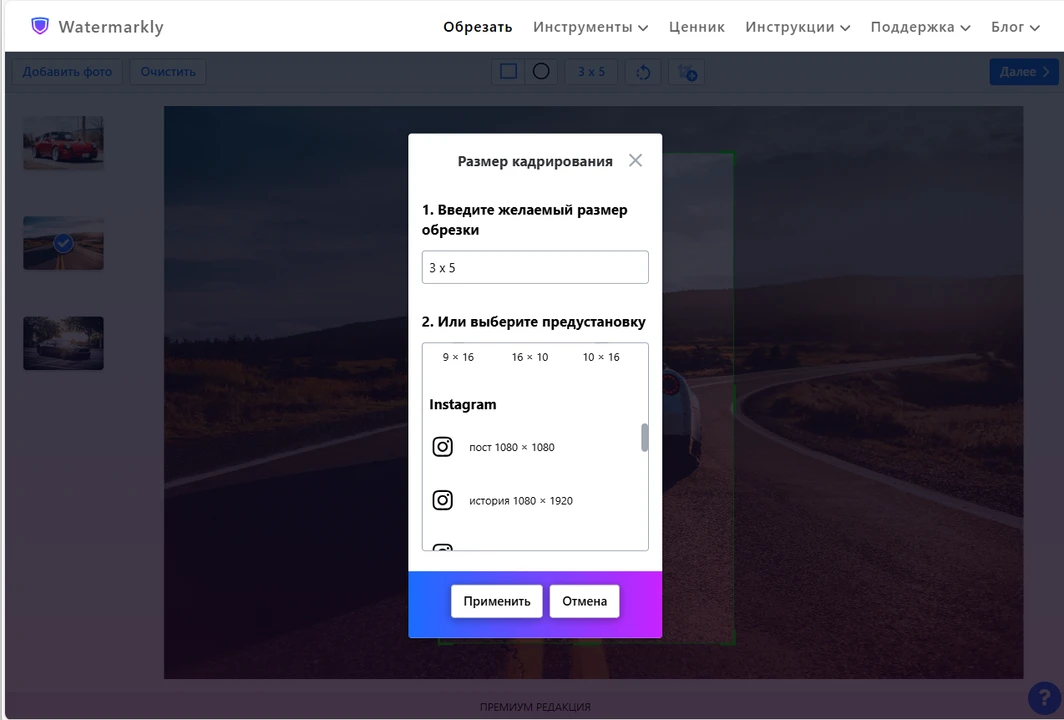
Что такое размер фото?
Когда мы говорим о размере изображения, мы имеем в виду ширину и высоту цифрового изображения в пикселях. Прежде чем приступить к уменьшению размера изображения, вам необходимо знать пару ключевых вещей:
- Пиксели: Это маленькие точки, из которых состоит цифровое изображение. Фактически пиксель — это наименьшая единица цифрового изображения. Если вы никогда раньше не видели пиксель, откройте изображение на своем компьютере и увеличьте его. Вы увидите, что он состоит из крошечных квадратов. Подобно мозаике, тысячи и тысячи пикселей образуют цифровое изображение, которое вы видите на экране.
- Ширина и высота: Если вы проверите размер изображения вашей фотографии в свойствах файла, вы увидите, что он представлен двумя числами. Размер изображения обычно пишут в таком формате: 1920х1080 пикселей. Это означает, что ширина вашего изображения составляет 1920 пикселей, а высота — 1080 пикселей. Это размеры вашего изображения в пикселях.
- Разрешение: Разрешение — это количество пикселей, из которых состоит все цифровое изображение. Разрешение измеряется в пикселях на дюйм (PPI). Чем больше количество пикселей, тем выше разрешение. Изображение высокого разрешения обычно четкое, все цвета насыщены, а детали хорошо просматриваются. По этой причине высокое разрешение обычно является синонимом превосходного качества изображения.
Стоит отметить, что термины «размер фото» и «размер файла» относятся к двум разным вещам, хотя они взаимосвязаны.
Размер фото — это ширина и высота изображения в пикселях. Между тем, размер файла означает, сколько места в памяти занимает изображение на вашем устройстве. Таким образом, размер изображения обычно измеряется в пикселях, в то время как размер файла изображения измеряется в КБ или МБ.
Как же они тогда связаны между собой? Если вы хотите уменьшить размер фото путем изменения его ширины и высоты или кадрирования, вы одновременно с этим уменьшите размер файла. Ведь количество пикселей в изображении уменьшится, а значит, изображение будет занимать меньше места в памяти. При этом можно уменьшить размер файла, просто сжав его, не меняя размер.
Когда необходимо уменьшить размер изображения?
Вот наиболее распространенные причины, по которым вам может потребоваться уменьшить размер фото:
- Оптимизация изображений для вашего сайта. Помните, что изображениям большого размера требуется некоторое время для загрузки на веб-страницу. Это может создать определенные неудобства как для вас, так и для ваших пользователей. При подготовке визуального контента на веб-страницу важно соблюсти баланс между качеством картинки и размером файла. С одной стороны изображения должны выглядеть ярко и не размыто. Их высота и ширина должны соответствовать размерам текстовых блоков на сайте. А с другой, любые картинки не должны замедлять работу сайта, поэтому важно перед загрузкой уменьшить размер фото до наиболее оптимального.
- Отправка изображений. Обычно почтовым сервисам и мессенджерам не важен размер изображения в пикселях. Им нужны файлы, не превышающие определенного размера в МБ. Например, вы не сможете отправить через WhatsApp изображение размером более 16 МБ. Чтобы избежать подобных проблем, вы можете уменьшить размер фото в нашем приложении.
- Добавление фото на страницы блога. Если вы корректно изменяете размер изображения в онлайн-редакторе, вы гарантируете, что при публикации на страницах блога оно не будет нелепо растянуто или размыто.
- Публикация фотографий в социальных сетях. Платформы социальных сетей могут автоматически сжать изображения, которые не соответствуют их требованиям по размерам. Если вы хотите быть уверены в том, что ваши фото выглядят наилучшим образом, уменьшайте их размер заранее в нашем онлайн редакторе. Помните, что качество картинки напрямую влияет на степень вовлеченности читателей вашей страницы в соцсети. Ниже представлен перечень основных размеров фото для различных платформ:
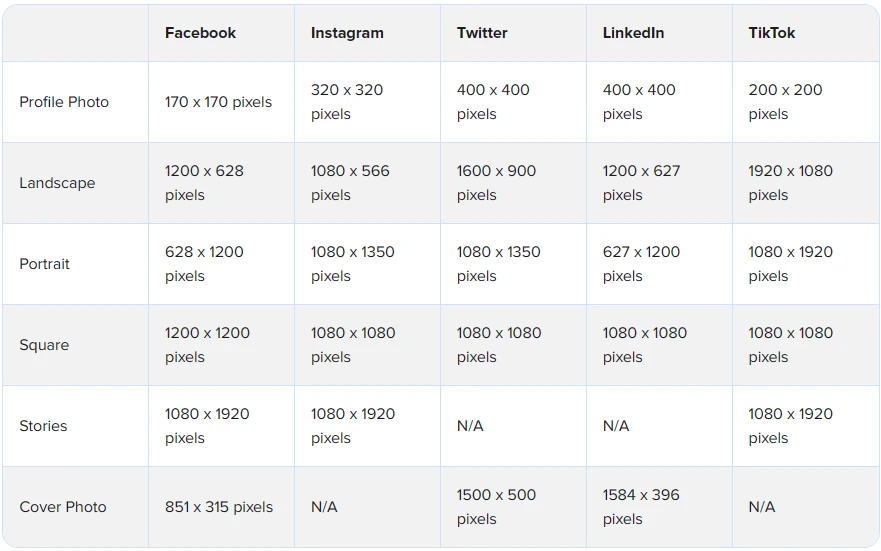
- Подготовка фотографий для документов. Различные типы документов и удостоверений личности, таких как паспорта, виды на жительство, водительские права и т. д., имеют свои собственные требования к размеру фотографий, которые необходимо соблюдать.
- Подготовка фотографий для объявлений. Например, на таких площадках как OLX, eBay, Etsy, Gumtree, OfferUp, Mercari, Allegro и других.
Как уменьшить размер картинки и сохранить качество?
Чтобы изменить размер фото без потери качества, придерживайтесь следующих рекомендаций.
Сжимайте оригинальные изображения только высокого разрешения
Крайне важно уменьшать размер изображений только с высоким разрешением, так как они содержат много пикселей. Таким образом, приложение будет иметь больше цифровой информации для обработки вашей картинки. Если вы попытаетесь уменьшить изображение низкого качества, его качество еще больше ухудшится.
Экспериментируйте с настройками
Если у вас нет конкретных требований к размеру, которым ваши изображения должны соответствовать, попробуйте постепенное уменьшение размера фото. Например, сократите ширину и высоту на 20% и проверьте результат. К счастью, Watermarkly предоставляет широкие возможности для экспериментов в этой области, так как не меняет оригиналов, а создает копии с уменьшенным размером. Вы можете применять разные настройки и выбирать наилучшее для вас качество.
Не игнорируйте пропорции
Когда вам нужно уменьшить размер изображения, учитывайте его пропорции. Вы можете либо сохранить исходное соотношение сторон, либо обрезать картинку. Чтобы избежать искажений и ненужных растяжений, наше приложении предлагает сгенерировать пиксели при корректировке пропорций.
Как уменьшить размер изображения на телефоне?
Поскольку приложение Watermarkly работает онлайн, не имеет значения, на каком устройстве вы хотите его использовать. Независимо от того, используете ли вы смартфон iOS или Android, интерфейс будет выглядеть одинаково.
Нужно сделать следующее:
- Загрузите изображения из галереи вашего телефона.
- Введите новые значения сторон и отрегулируйте настройки.
- Нажмите «Изменить размер изображения» и скачайте обработанные файлы.
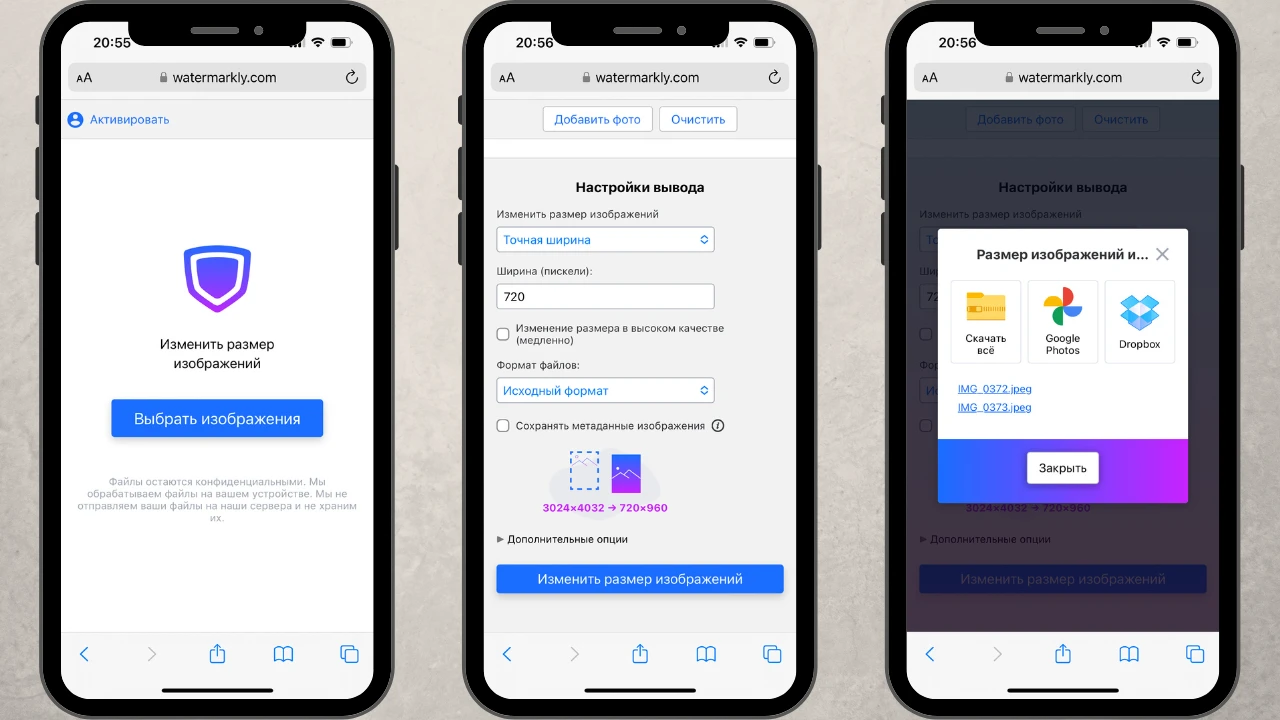
Никакой рекламы во время редактирования. Никаких водяных знаков на фото. Все предельно просто и понятно.
Кроме того, в нашем приложении вы найдете три дополнительные опции:
- Сохранить метаданные. Исходная фотография может содержать данные о типе камеры, месте и времени съемки и т. д. При необходимости вы можете сохранить эту информацию и для обработанных фото.
- Инструмент размытия. Приложение Watermarkly может автоматически закрыть лицо на фото с помощью размытия или заблерить номерные знаки, если это необходимо.
- Смена формата. Можно изменить формат файлов изображений после обработки. Вы можете конвертировать фотографии в JPEG и выбирать различные уровни качества изображения. Кроме того, вы можете конвертировать в PNG с сохранением максимально возможного качества.
Подводим итоги
Попробуйте бесплатный инструмент Watermarkly, чтобы уменьшить размер изображения онлайн. Мы гарантируем вам, что вы получите именно тот результат, который вам нужен. Даже при загрузке нескольких фото обработка произойдет мгновенно. Уменьшение размера фото с помощью Watermarkly гарантирует конфиденциальность ваших данных и прекрасное качество после редактирования.